「Cobrowse」パネル
ツールバーの  ボタンをクリックしてアクセスしてください。
ボタンをクリックしてアクセスしてください。
このパネルを使用して、お客様が共有することに同意したウェブページでお客様と対話できます。
このパネルは、マウスまたはキーボードを使用して操作できます(「アクセシビリティ機能」を参照)。
お客様からいただいた6桁のコードを入力すると、以下のパネルが表示されます。
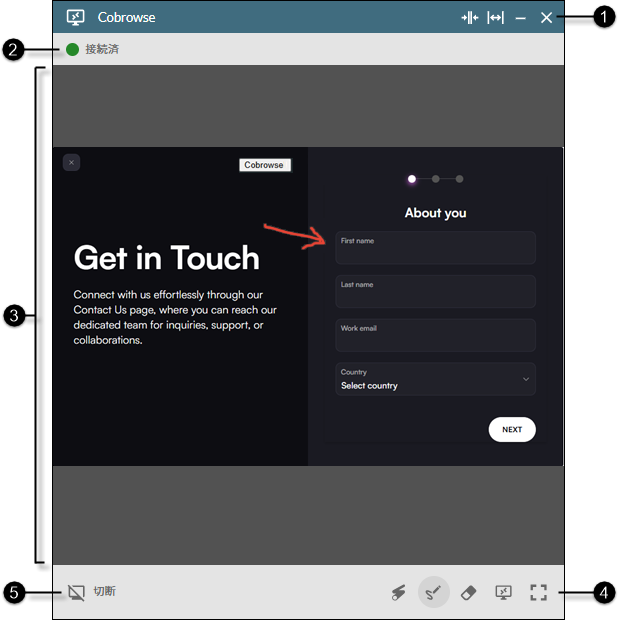
|
|
|
|
|
||||||||||
|
|
|
パネルのヘルプおよびコントロールボタン |
|
||||||||||
|
|
|
セッションの接続状況のインジケータ |
お客様のデバイスへの接続ステータスを示します。 |
||||||||||
|
|
|
共有画面 |
共有画面です。以下のコブラウズボタンを使用すると、お客様が共有するウェブページに対して、要素の指定、強調表示、描き込みができます。 |
||||||||||
|
|
|
コブラウズの対応ボタン |
|
||||||||||
|
|
|
「切断」ボタン |
コブラウズセッションを終了させることができます。 |
こちらも参照してください:











